|
NWG統合ツールでのパスワード入力について
NetGenesisにパスワードを設定した場合、NetGenesisの情報取得時に「パスワードの入力」画面が表示されます。
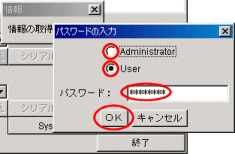 |
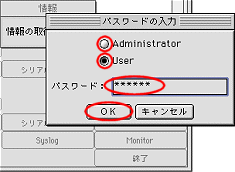 |
|
【 Windows 】 |
【 Mac OS 】 |
管理者用パスワードを入力する場合は「Administrator」を、ユーザー用パスワードを入力する場合は「User」を選択してパスワードを入力し、[OK]ボタンをクリックして下さい。
・管理者用パスワード 設定済み
・ユーザー用パスワード 設定済み |
| → |
「Administrator」か「User」を選択し、それぞれのパスワードを入力して[OK]ボタンをクリックして下さい。 |
・管理者用パスワード 未設定
・ユーザー用パスワード 設定済み |
| → |
「Administrator」を選択してパスワードを入力せずに[OK]ボタンをクリックするか、「User」を選択してユーザー用パスワードを入力し、[OK]ボタンをクリックして下さい。 |
NetGenesisの情報取得が行われます。
| ※ |
| パスワードを間違えて入力した場合、右の「エラー」画面が表示されます。 |
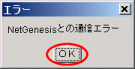 |
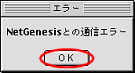 |
| 【 Windows 】 |
【 Mac OS 】 |
|
この場合は「エラー」画面で[OK]ボタンをクリックした後、「NWG統合ツール」画面の[再検索]ボタンをクリックして下さい。
| ・ |
LAN内にNetGenesisが1台だけ設置されている場合、「パスワードの入力」画面が再度表示されます。 |
| ・ |
LAN内にNetGenesisが複数台設置されている場合、検索完了後に情報を取得するNetGenesisを選択して下さい。「パスワードの入力」画面が再度表示されます。 |
|
|